从0搭建属于自己的Jenkins持续集成平台

前言
Jenkins在日常工作中占据了一个非常重要的角色,帮助我们节省了大量用于构建的时间。有些公司有运维大哥对Jenkins进行维护,如果没有那只能自己动手了。俗话说的好自己动手丰衣足食,所以本文就从0开始搭建属于自己的Jenkins持续平台。主要包含, 普通项目构建 、 流水线构建 、 多分支流水线构建 并将构建结果辅以钉钉通知。
前期准备
- centos7 服务器一台
确认是否能安装docker
Docker要求CentOS系统的内核版本高于3.10.通过 uname -r 命令查看你当前的内核版本。
[root@CentOS ~]# uname -r 3.10.0-1127.8.2.el7.x86_64 复制代码
更改yum源为阿里云
备份旧源
mv /etc/yum.repos.d/CentOS-Base.repo /etc/yum.repos.d/CentOS-Base.repo.backup 复制代码
下载最新的源
wget -O /etc/yum.repos.d/CentOS-Base.repo https://mirrors.aliyun.com/repo/Centos-7.repo 复制代码
生成缓存
yum makecache 复制代码
更新
yum update 复制代码
安装docker
官方安装文档
yum install -y yum-utils 复制代码
添加docker源
yum-config-manager /
--add-repo /
https://download.docker.com/linux/centos/docker-ce.repo
复制代码
安装docker
yum install docker-ce 复制代码
启动docker
systemctl start docker 复制代码
更改docker镜像源
vim /etc/docker/daemon.json 复制代码
加入阿里云源地址
{
"registry-mirrors":["https://6kx4zyno.mirror.aliyuncs.com"]
}
复制代码
重新读取配置
systemctl daemon-reload 复制代码
重启docker
systemctl restart docker 复制代码
安装jenkins
下载jenkins镜像
docker pull jenkins 复制代码
启动jenkins
设置端口为9090并映射 jenkins_home 到宿主机 /home/jenkins_home 。
docker run -d --name jenkins -p 9090:8080 -v /home/jenkins_home:/var/jenkins_home jenkins 复制代码
可以通过 docker ps 查看运行的容器。
[root@CentOS home]# docker ps CONTAINER ID IMAGE COMMAND CREATED STATUS PORTS NAMES ec6a4da6b83f jenkins "/bin/tini -- /usr/l…" About a minute ago Up About a minute 50000/tcp, 0.0.0.0:9090->8080/tcp jenkins [root@CentOS home]# 复制代码
把玩jenkins docker镜像遇到的volume权限问题
在运行启动jenkins的命令时,可能会出现jenkins无法启动情况。
[root@CentOS home]# docker ps -a CONTAINER ID IMAGE COMMAND CREATED STATUS PORTS NAMES b571f16dafbf jenkins "/bin/tini -- /usr/l…" 8 minutes ago Exited (1) 8 minutes ago jenkins [root@CentOS home]# 复制代码
可以通过 docker logs 镜像名称 查看启动日志。
[root@CentOS home]# docker logs jenkins touch: cannot touch '/var/jenkins_home/copy_reference_file.log': Permission denied Can not write to /var/jenkins_home/copy_reference_file.log. Wrong volume permissions? [root@CentOS home]# 复制代码
查看输出的日志,如果出现 Permission denied 类似的错误。需要删除旧容器重新运行。
docker rm jenkins 复制代码
运行命令加入了 -u 0 重新运行。
docker run -d --name jenkins -p 9090:8080 -v /home/jenkins_home:/var/jenkins_home -u 0 jenkins 复制代码
参考 https://blog.csdn.net/minicto/article/details/73539986
Jenkins初始化
启动成功后输入 http://服务器:9090/
如果无法访问,请检查一下防火墙端口是否开放,如果是云服务器还需要检查安全组设置
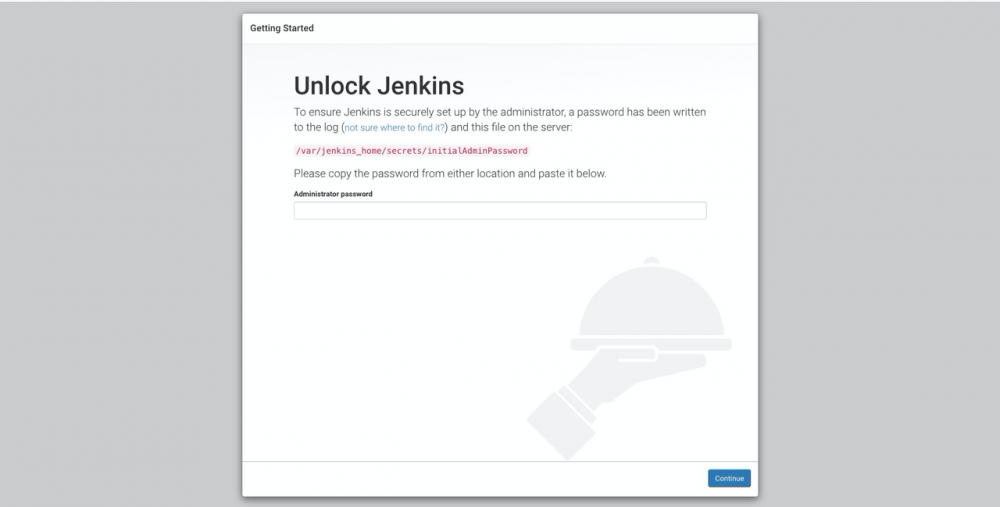
首次启动jenkins需要输入密码,需要进入容器内获取密码。密码位于 /var/jenkins_home/secrets/initialAdminPassword 。
进入容器
docker exec -it jenkins /bin/bash 复制代码
获取密码
cat /var/jenkins_home/secrets/initialAdminPassword 复制代码
[root@CentOS jenkins_home]# docker exec -it jenkins /bin/bash root@ec6a4da6b83f:/# cat /var/jenkins_home/secrets/initialAdminPassword 68eed23ad39541949972468e4f2ce1fd root@ec6a4da6b83f:/# 复制代码
由于我们将 /var/jenkins_home -- 挂载到--> /home/jenkins_home 所以也可以直接 cat /home/jenkins_home/secrets/initialAdminPassword 获取密码。
输入密码以后,安装需要的插件,在安装途中由于网络原因会出现有些插件安装失败,这个可以不用理会。
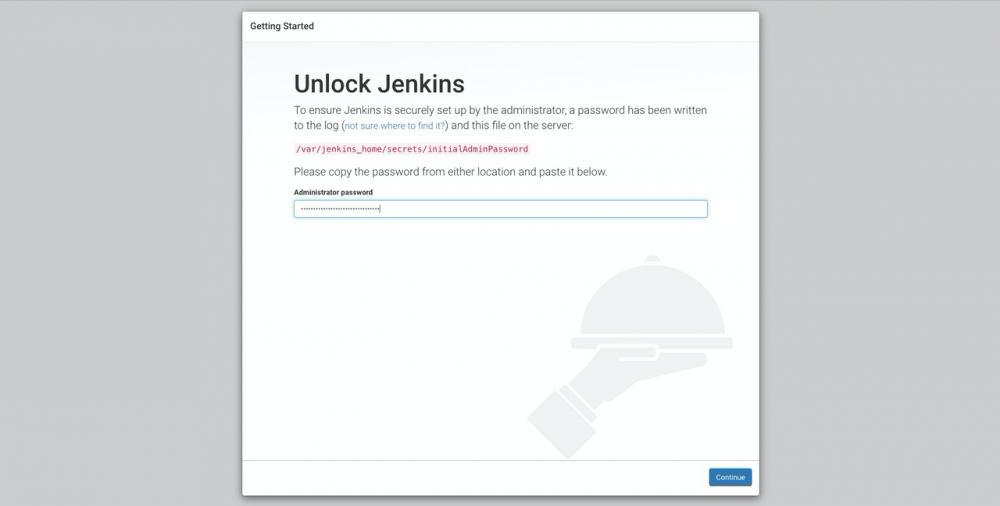
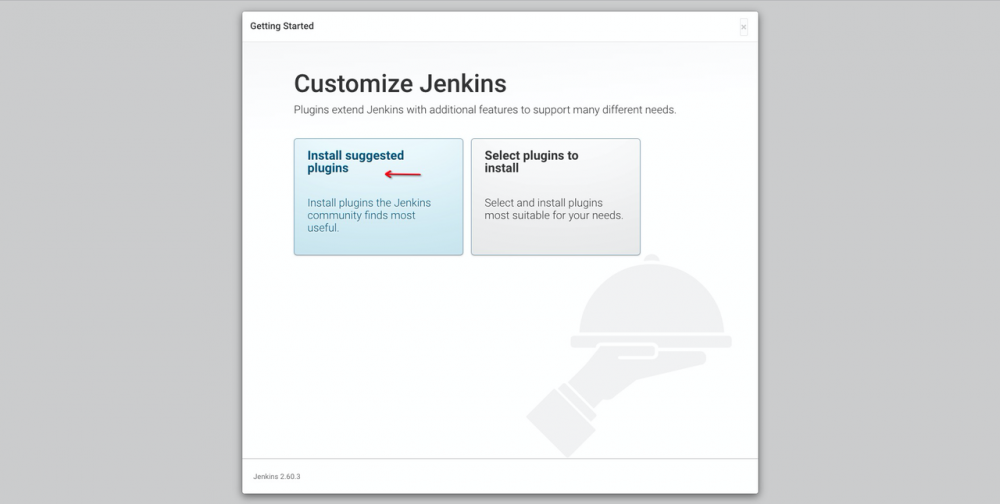
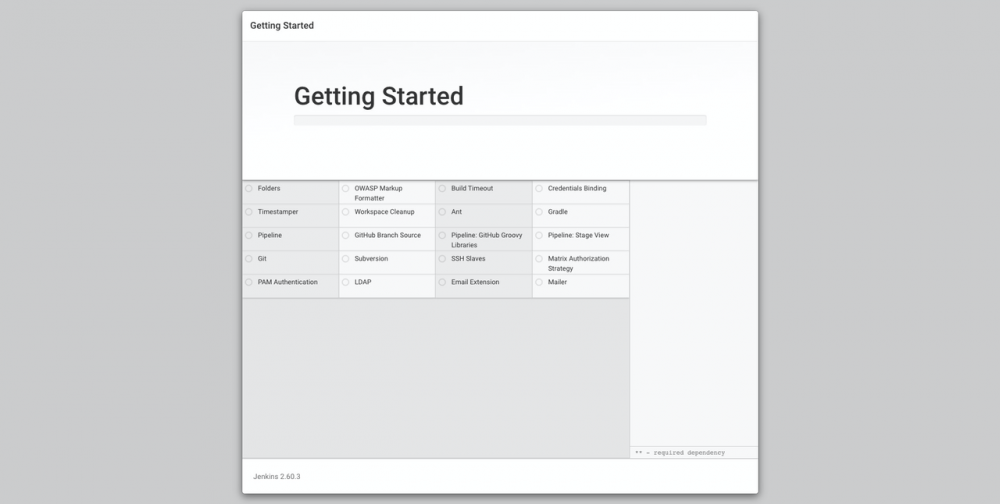

设置jenkins的默认登录账号和密码


处理插件安装失败
进入jenkins的主页面右上角可能会出现一些报错信息,主要是提示jenkins 需要的某些插件没有安装,或者说jenkins版本太低了,插件无法使用这个时候我们需要先升级jenkins做一个升级。
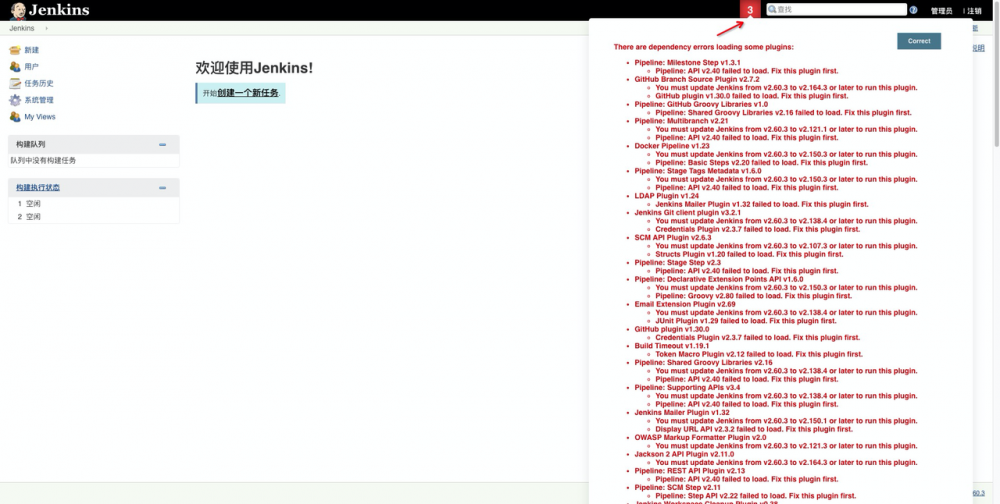
自动升级
Jenkins提供了自动升级的方式

手动升级
可以去Jenkins的官网下载好最新jar包上传到服务器,也可以使用 wget 命令。
wget http://jenkins新版本的下载地址 #目前最新2.239 wget http://updates.jenkins-ci.org/download/war/2.239/jenkins.war 复制代码
Jenkins的更新主要是替换jenkins镜像里面的war包 ,我们可以把下载好的war包使用 docker cp 直接进行复制命令如下:
docker cp jenkins.war jenkins:/usr/share/jenkins 复制代码
重新启动Jenkins即可完成升级。
docker restart jenkins 复制代码
更插件源
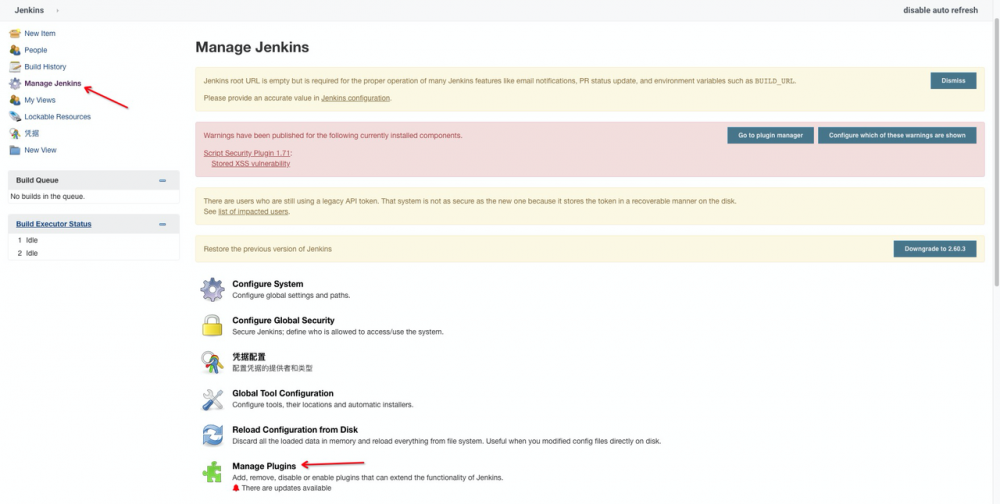

https://mirrors.tuna.tsinghua.edu.cn/jenkins/updates/update-center.json 复制代码
- 替换完源以后点击提交。
- 然后进入插件管理页面将出错的插件重新安装。
- 及时更新插件。
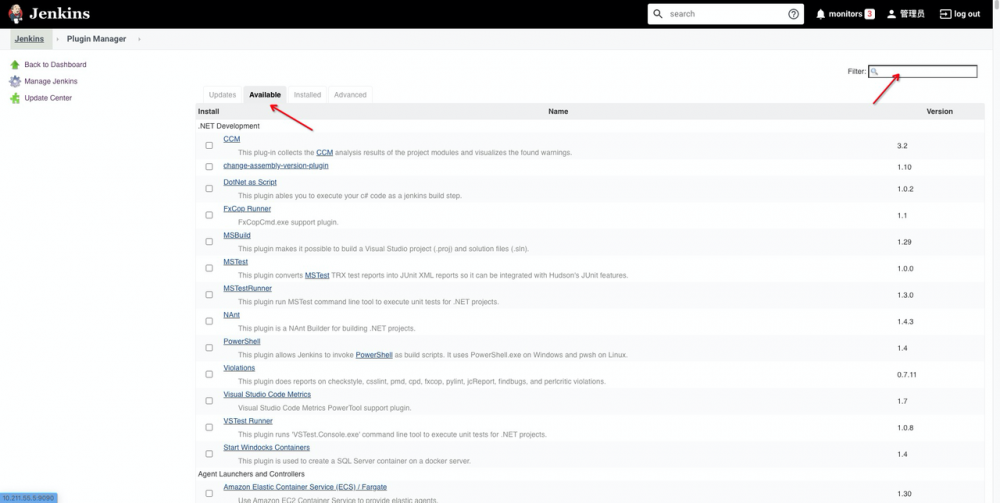
安装必要的插件
- Localization: Chinese (Simplified) 1.0.14 汉化包 搜索关键字 chinese
- Publish Over SSH 1.20.1 搜索关键字 ssh
- DingTalk 钉钉通知 2.3.0
配置jenkins
全局工具配置
主要配置 jdk、maven、git等常用环境。需要注意配置的别名,后续构建将会使用到。
配置jdk
因为jenkins镜像自带jdk所以无需安装直接使用即可,进入Jenkins容器,使用 java -verbose 查看java安装路径。
docker exec -it jenkins /bin/bash 复制代码
java -verbose 复制代码
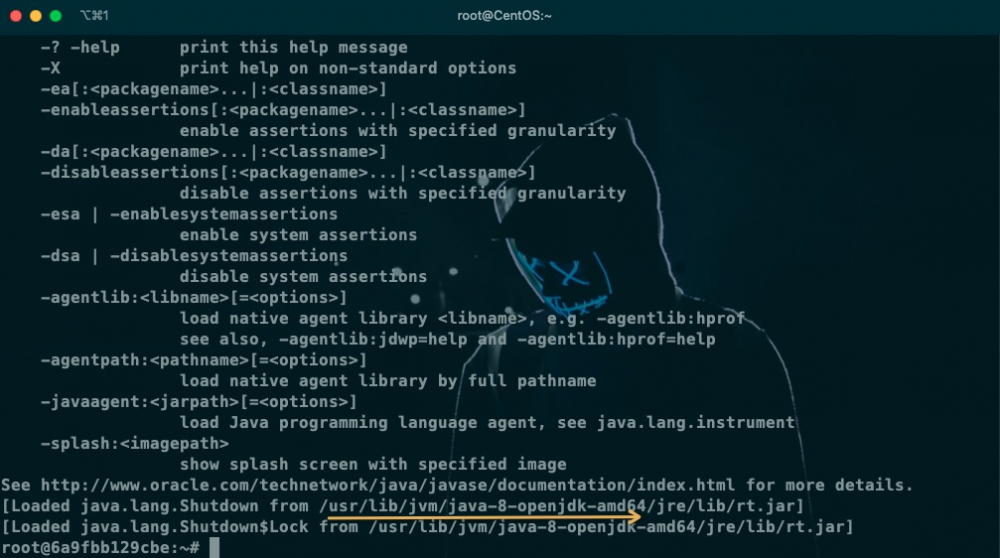

配置git
进入容器内使用 whereis git 即可查询到git安装路径。
root@6a9fbb129cbe:~# whereis git git: /usr/bin/git /usr/share/man/man1/git.1.gz root@6a9fbb129cbe:~# 复制代码

配置maven
maven直接使用自动安装即可。

系统设置
配置服务器
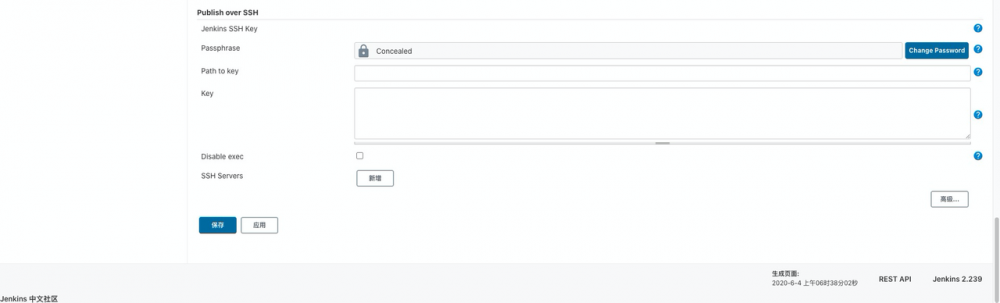
点击新增即可添加服务器,主要配置:
-
Name名称 - 构建的时候将会用到 -
Hostname服务器地址 -
Username用户名 -
Remote Directory远程目录 - 上传文件的目录 默认配置根目录即可/。
点击高级进行其他参数配置
- 如果需要使用密码登录,则选中
Use password authentication, or use a different key复选框即可,如下图所示。
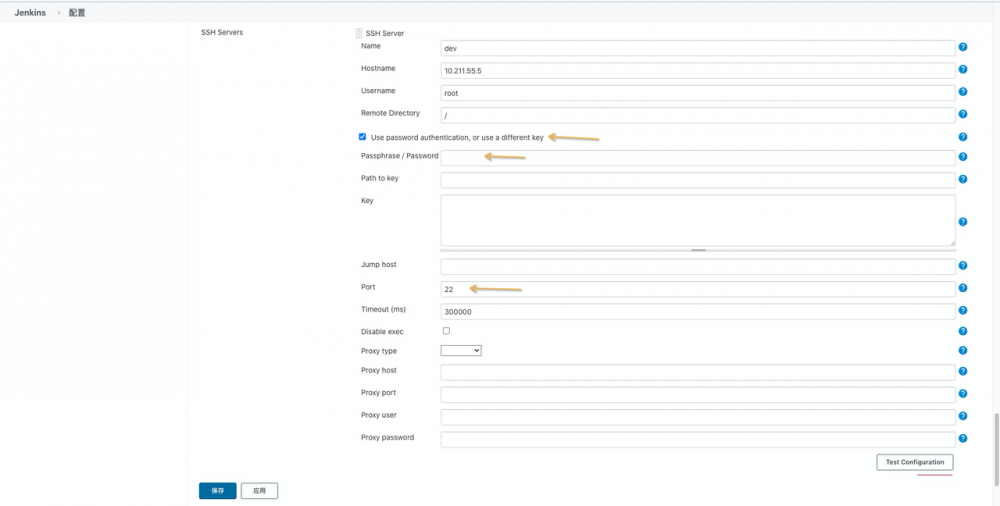
除了配置密码还可以配置端口 Port ,跳板机 Jump Host 的参数,可以根据实际情况配置。默认可以使用密码。
配置完成以后点击 Test Configuration 按钮,如果配置正常会出现 Success 反之出现错误信息,可以根据错误信息,调整配置参数。
配置钉钉
钉钉主要用于构建通知,在配置前需要在钉钉群内,添加自定义机器人。
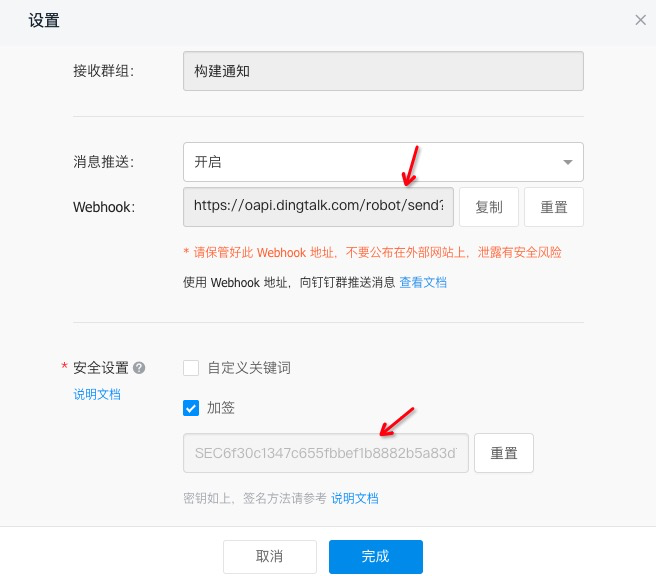
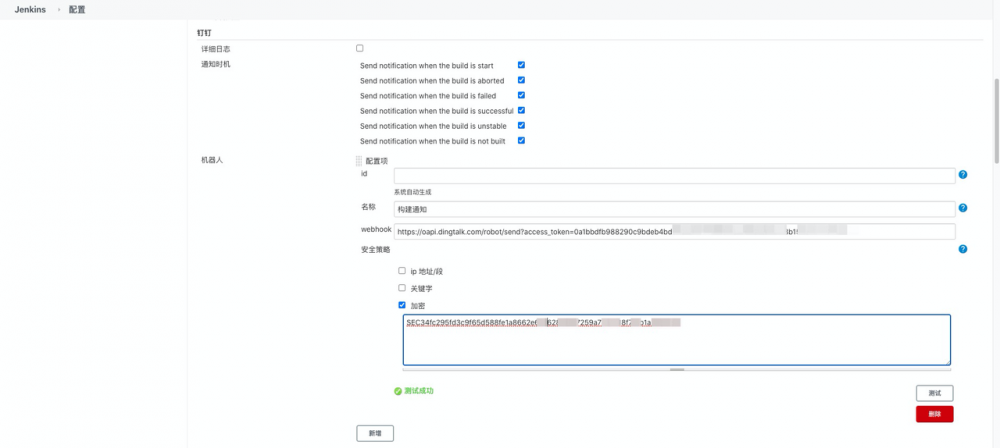
自由风格的软件项目
以 https://gitee.com/huangxunhui/jenkins_demo.git 为例。
新建项目
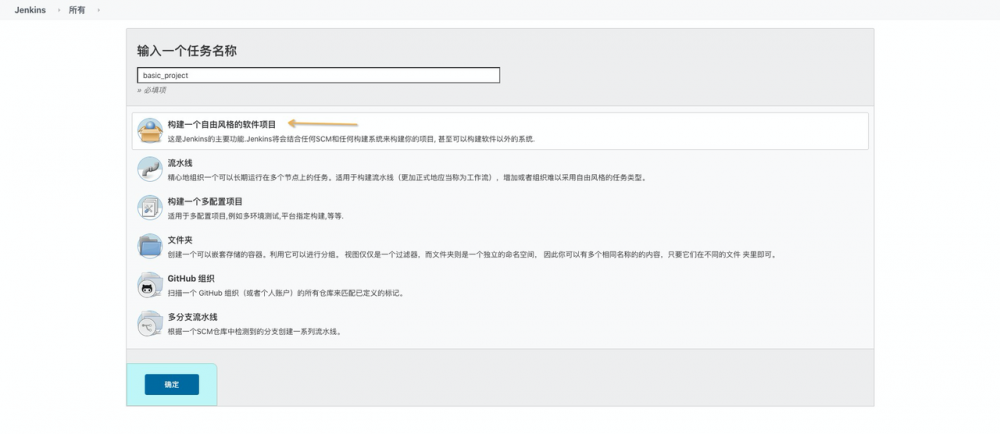
设置项目简介
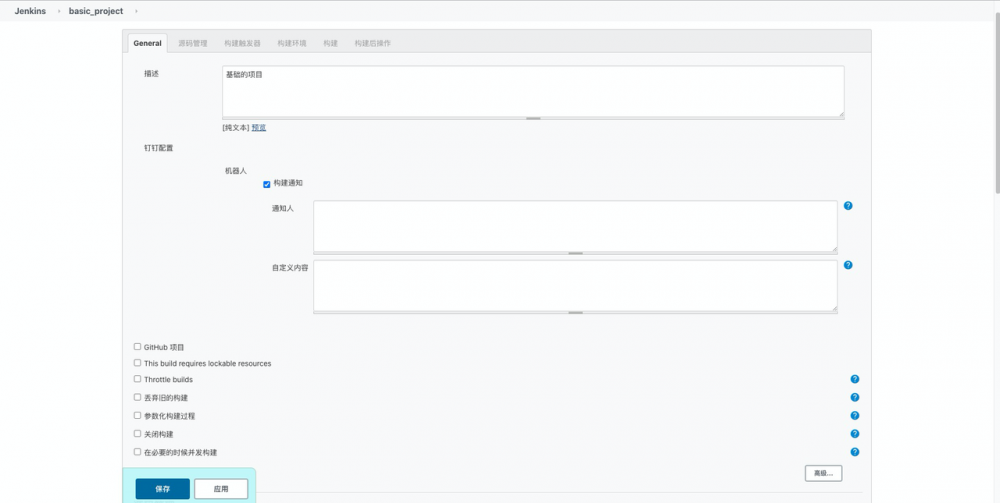
源码管理
- 配置仓库地址。
- 配置凭证-主要用于拉取代码。
- 配置需要构建的分支。
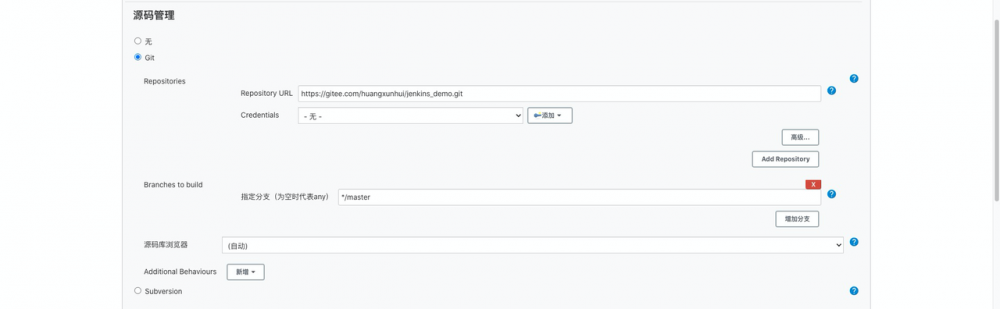
添加凭证
如果项目是开源,则可以跳过这一步。反之需要设置凭证,要不然将无法拉取代码进行构建。
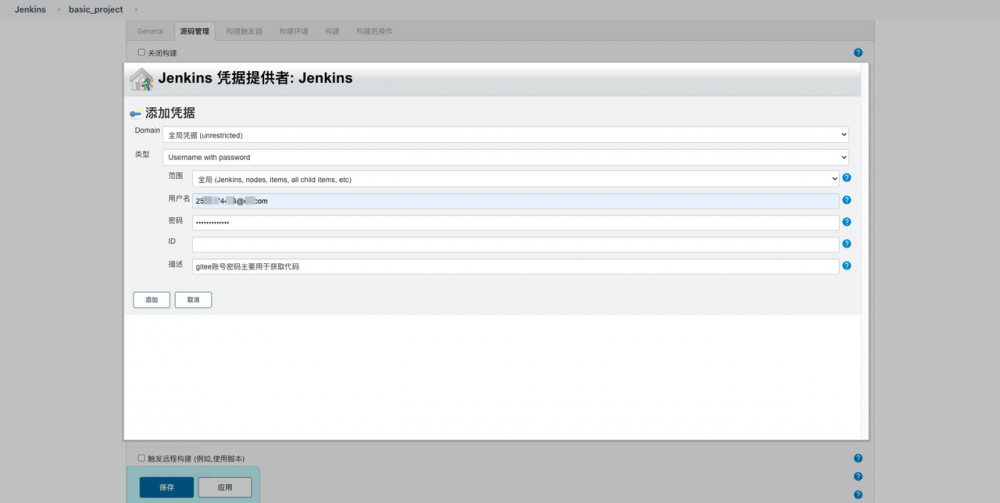
构建触发器
可以根据实际情况选择,案例采用轮询的方式进行构建。
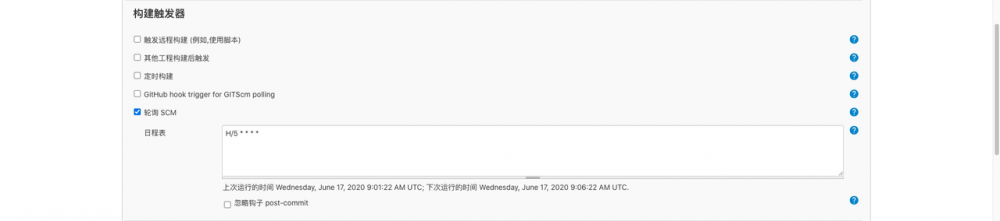
构建


构建后操作
- 将jar包发送到相应的服务器。
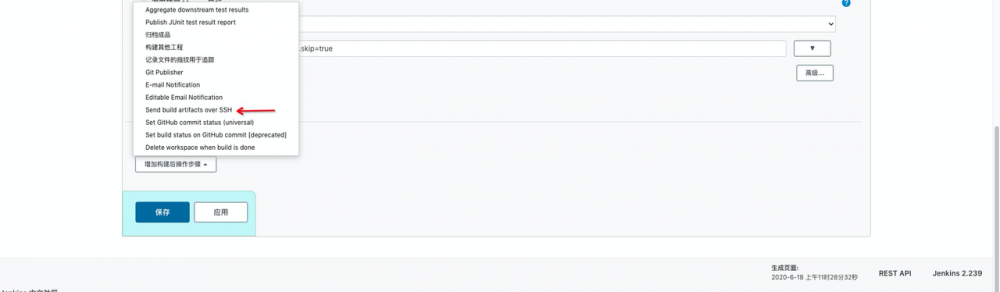
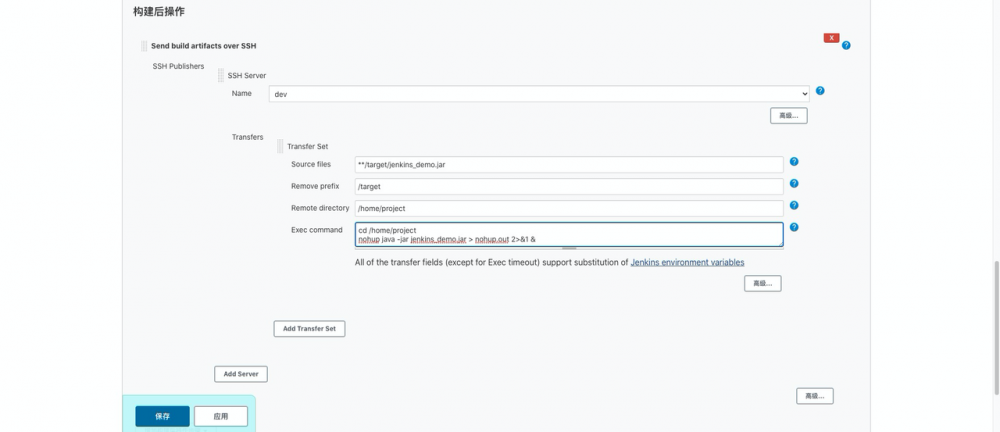
-
Source filesjar包的路径。支持通配符匹配. -
Remove prefix移除前缀,一般jar包的路径都存在于**/target下,如果不移除,会在目标服务器上建立相应的目录结构。 -
Remote directory远程目录。
注意的点, 在之前配置服务器时也配置了 Remote directory ,这时候部署的实际目录是,服务器设置的远程目录+现在配置的远程目录。
-
Exec command执行脚本,主要用于将jar发送到目标服务器后,执行相应的启动脚本。
配置完成点击保存即可。
点击开始构建

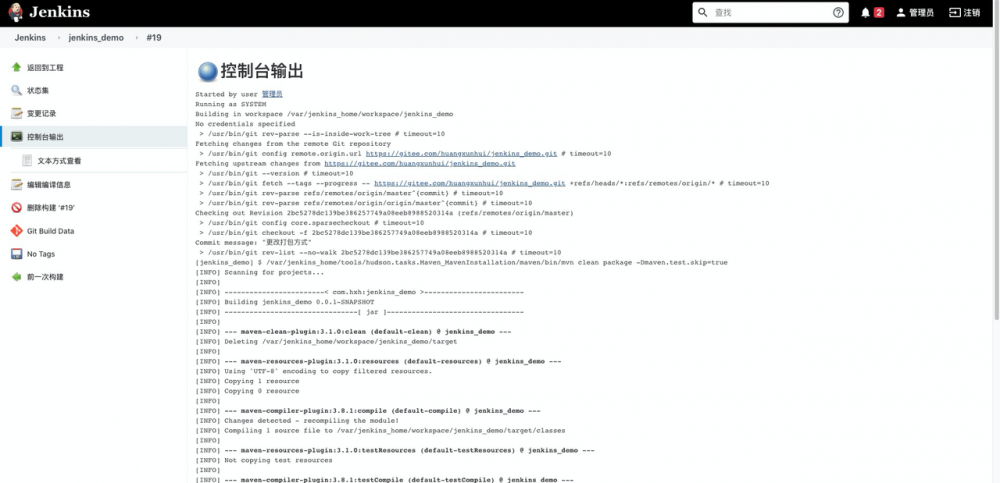
发送钉钉通知

流水线
流水线构建,将上述构建步骤代码化,方便调整。
项目创建
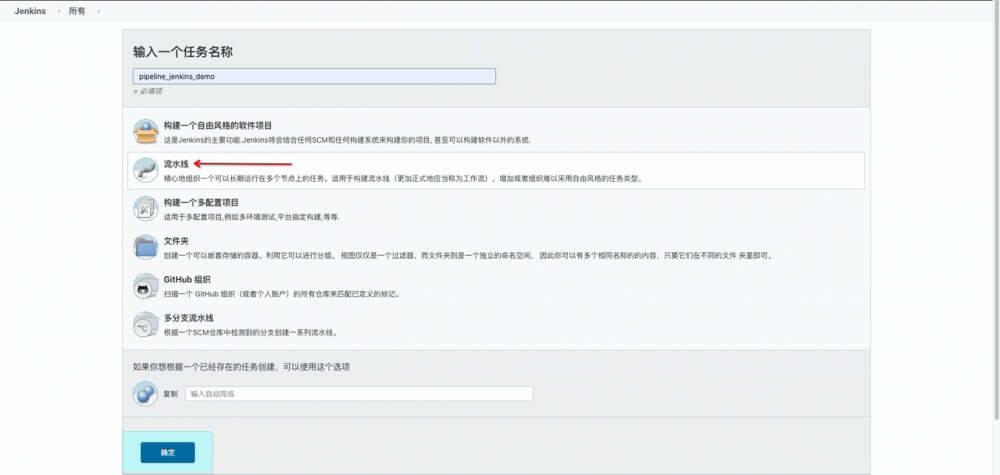
流水线编写
由于配置步骤类似,前面简单的步骤可以参照, 自由风格的软件项目 。这里主要讲流水线如何编写。
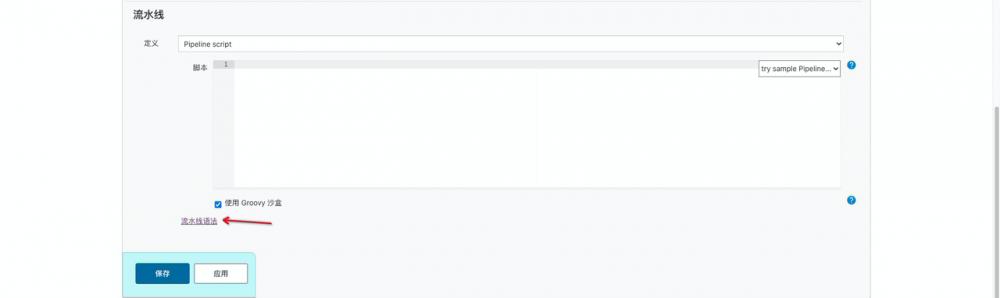
注意右下角的流水线语法,后续会用上。
我们可以点击右上角的下拉按钮,生成一个简单的流水线。比如说hello world。
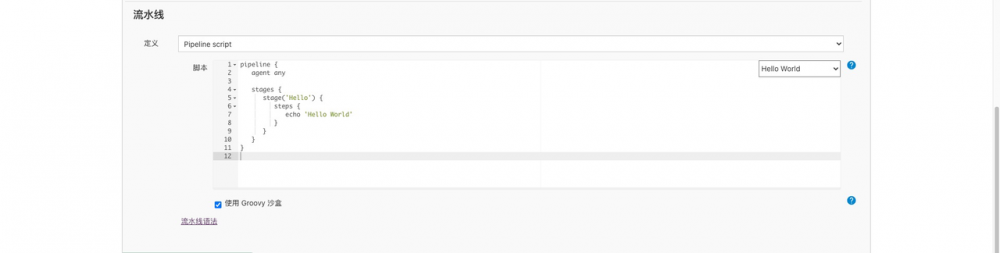
pipeline {
// 表示所有机器都能运行
agent any
stages {
stage('Hello') {
steps {
echo 'Hello World'
}
}
}
}
复制代码
通过上面的 pipeline 可以知道,有一个 Hello 的步骤,这个步骤执行的是,输出 hello world 。依葫芦画瓢,一次完整的构建我们可以总结出如下几个步骤:拉取代码(checkout) -> 打包(build) -> 部署(deploy)。
pipeline {
agent any
stages {
stage('checkout') {
steps {
}
}
stage('build') {
steps {
}
}
stage('deploy') {
steps {
}
}
}
}
复制代码
步骤梳理好了,这个时候就可以完善对应的步骤了,这就需要用到提到的,流水线语法。
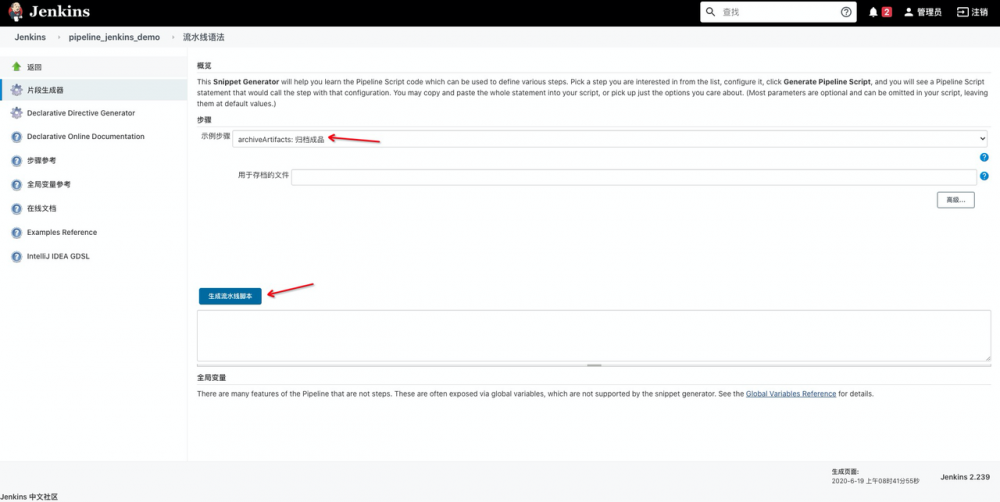
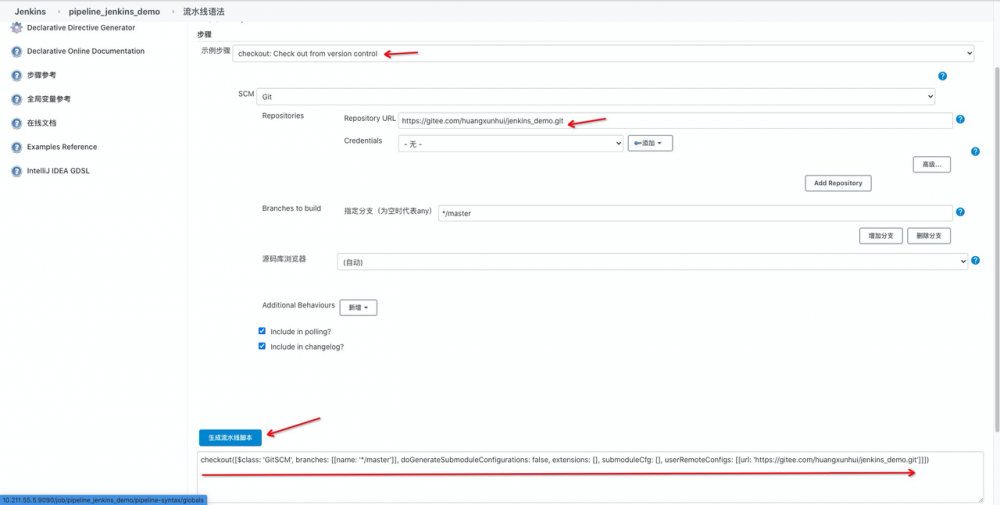

将生成好的流水线脚本复制到对应的步骤即可。
注意:如果使用到maven需要将maven引入, tools 相应的内容就是配置 maven 时配置的别名。
pipeline {
agent any
// 工具
tools {
maven 'maven'
jdk 'jdk'
}
stages {
stage('checkout') {
steps {
checkout([$class: 'GitSCM', branches: [[name: '*/master']], doGenerateSubmoduleConfigurations: false, extensions: [], submoduleCfg: [], userRemoteConfigs: [[url: 'https://gitee.com/huangxunhui/jenkins_demo.git']]])
}
}
stage('build') {
steps {
sh 'mvn clean package -Dmaven.test.skip=true'
}
}
stage('deploy') {
steps {
sshPublisher(publishers: [sshPublisherDesc(configName: 'dev', transfers: [sshTransfer(cleanRemote: false, excludes: '', execCommand: '''cd /home/project
nohup java -jar jenkins_demo.jar > nohup.out 2>&1 &''', execTimeout: 120000, flatten: false, makeEmptyDirs: false, noDefaultExcludes: false, patternSeparator: '[, ]+', remoteDirectory: '/home/project', remoteDirectorySDF: false, removePrefix: '/target', sourceFiles: '**/target/jenkins_demo.jar')], usePromotionTimestamp: false, useWorkspaceInPromotion: false, verbose: false)])
}
}
}
}
复制代码
配置完成点击应用即可。
构建测试
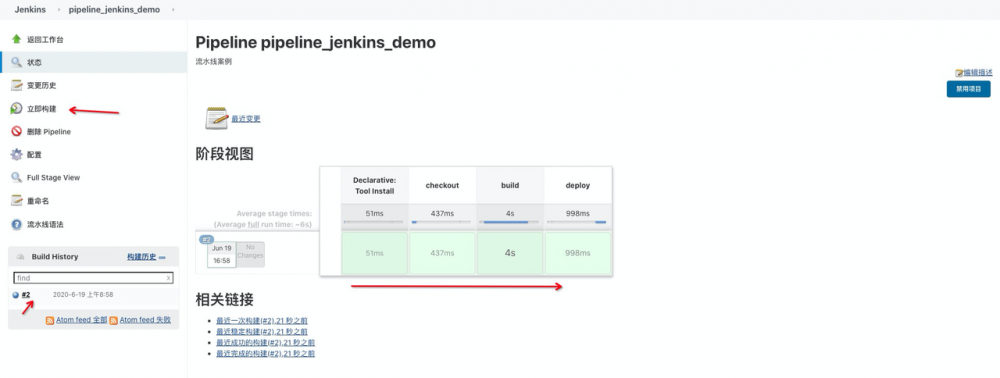
上面演示的是将流水线配置在jenkins内,其实我们还可以从 SCM 中获取,比如 git 。
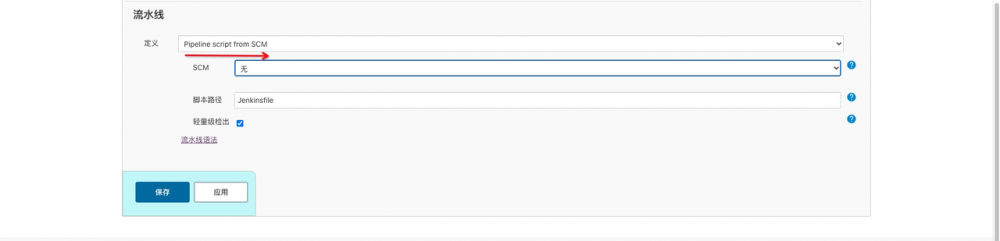
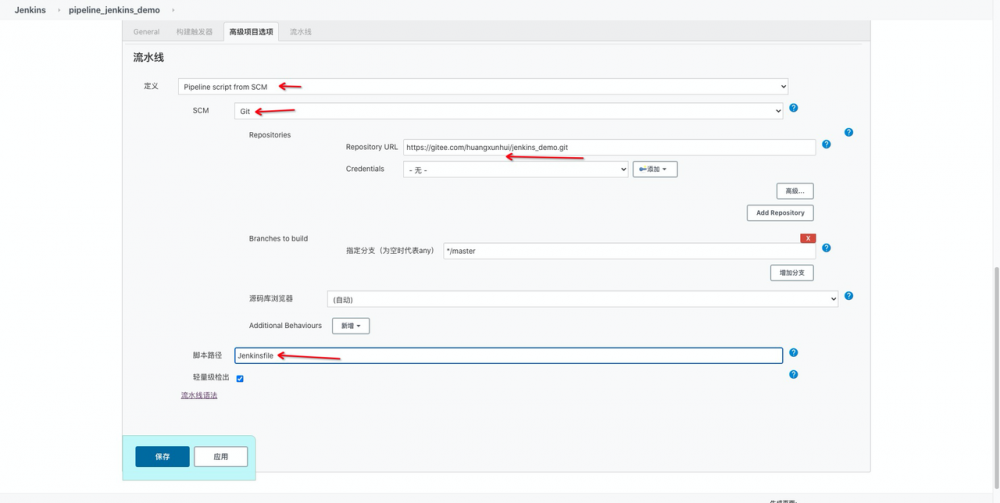
我们可以建立一个仓库专门维护不同项目的构建脚本 Jenkinsfile ,也可以在每个项目下,建立对应的 Jenkinsfile .
注意的点:项目中的 Jenkinsfile 需要和配置的一致。比如说上面的配置,是扫描项目根目录下名字为 Jenkinsfile 的文件。
所以我们可以在 jenkins_demo 仓库内添加 Jenkinsfile 文件。
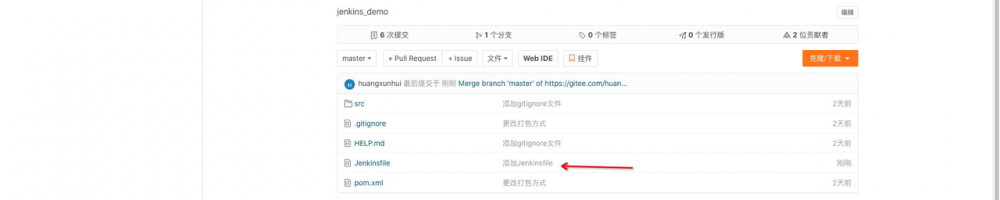
配置点击完成,即可。
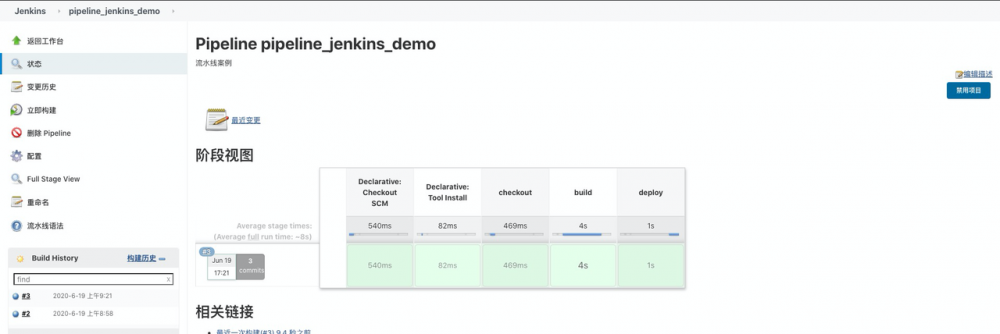
多分支流水线
在日常开发中,通常是基于 git-flow 进行开发的,前面两种都是基于单分支构建,如果每个分支都去配置,那将耗费大量时间。所以 多分支流水线 就是用来解决这个问题的。
创建项目
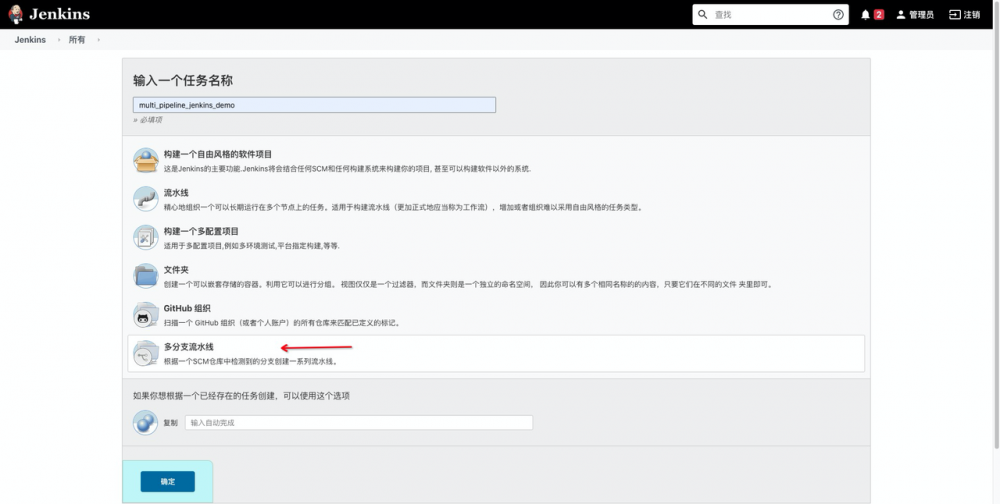
配置分支源

构建配置

扫描触发器

完成上述配置,点击应用即可。
编写`jenkinsfile`文件
核心思想是,根据不同的分支使用不同的打包命令,发送到不同的服务器进行运行。
pipeline {
// 指定集群 any 表示所有
agent any
// 工具
tools {
maven 'maven'
jdk 'jdk'
}
// 定义常量
environment {
// 钉钉机器人编号
rebootId = 'a3c07482-d031-47a6-8542-05ac56c5f17a'
// 开始logo
imageOfStart = 'https://www.easyicon.net/api/resizeApi.php?id=1229977&size=128'
// 成功logo
imageOfSuccess = 'https://www.easyicon.net/api/resizeApi.php?id=1194837&size=128'
// 失败logo
imageOfFailure = 'https://www.easyicon.net/api/resizeApi.php?id=1201052&size=128'
// 不稳定logo
imageOfUnstable = 'https://www.easyicon.net/api/resizeApi.php?id=1219854&size=128'
// 终止logo
imageOfAborted = 'https://www.easyicon.net/api/resizeApi.php?id=1183198&size=128'
// 认证Id
credentialsId = '98e9c197-f0ae-44c3-8f67-4ca0339028a8'
// 仓库地址
repositoryUrl = 'https://gitee.com/huangxunhui/jenkins_demo.git'
// 打包命令 - 项目需要配置maven多环境
mavenProd = 'mvn clean package -P prod -Dmaven.test.skip=true'
mavenTest = 'mvn clean package -P test -Dmaven.test.skip=true'
mavenDev = 'mvn clean package -P dev -Dmaven.test.skip=true'
// 服务器名称 - 案例测试-全部部署到dev环境
devServer = 'dev'
testServer = 'dev'
prodServer = 'dev'
// sshPublisher 配置
removePrefix = '/target'
remoteDirectory = '/home/project/jenkins_demo'
sourceFiles = '**/target/jenkins_demo.jar'
execCommandProd = 'cd /home/project && ./manage.sh jenkins_demo/ restart'
execCommandTest = 'cd /home/project && ./manage.sh jenkins_demo/ restart'
execCommandDev = 'cd /home/project && ./manage.sh jenkins_demo/ restart'
}
stages {
stage('开始构建通知'){
steps {
dingtalk (
robot: "${rebootId}",
type: 'LINK',
title: "${env.JOB_NAME}",
text: [
"开始构建-编号为#${BUILD_NUMBER}"
],
messageUrl: "${env.BUILD_URL}",
picUrl: "${imageOfStart}"
)
}
}
stage('拉取代码'){
steps {
echo "拉取 ${BRANCH_NAME} 分支的代码。"
checkout([$class: 'GitSCM', branches: [[name: "*/${BRANCH_NAME}"]], doGenerateSubmoduleConfigurations: false, extensions: [], submoduleCfg: [], userRemoteConfigs: [[credentialsId: "${credentialsId}", url: "${repositoryUrl}"]]])
}
}
stage('进行打包'){
steps {
script {
if (env.BRANCH_NAME == 'master') {
sh "${mavenProd}"
} else if (env.BRANCH_NAME == 'test') {
sh "${mavenTest}"
} else if (env.BRANCH_NAME == 'dev') {
sh "${mavenDev}"
} else {
sh "${mavenDev}"
}
}
}
}
stage('项目部署'){
steps {
script {
if (env.BRANCH_NAME == 'master') {
// 部署生产环境
sshPublisher(publishers: [sshPublisherDesc(configName: "${prodServer}", transfers: [sshTransfer(cleanRemote: false, excludes: '', execCommand: "${execCommandProd}", execTimeout: 120000, flatten: false, makeEmptyDirs: false, noDefaultExcludes: false, patternSeparator: '[, ]+', remoteDirectory: "${remoteDirectory}", remoteDirectorySDF: false, removePrefix: "${removePrefix}", sourceFiles: "${sourceFiles}")], usePromotionTimestamp: false, useWorkspaceInPromotion: false, verbose: false)])
} else if (env.BRANCH_NAME == 'test') {
// 部署测试环境
sshPublisher(publishers: [sshPublisherDesc(configName: "${testServer}", transfers: [sshTransfer(cleanRemote: false, excludes: '', execCommand: "${execCommandTest}", execTimeout: 120000, flatten: false, makeEmptyDirs: false, noDefaultExcludes: false, patternSeparator: '[, ]+', remoteDirectory: "${remoteDirectory}", remoteDirectorySDF: false, removePrefix: "${removePrefix}", sourceFiles: "${sourceFiles}")], usePromotionTimestamp: false, useWorkspaceInPromotion: false, verbose: false)])
} else if (env.BRANCH_NAME == 'dev') {
// 部署开发环境
sshPublisher(publishers: [sshPublisherDesc(configName: "${devServer}", transfers: [sshTransfer(cleanRemote: false, excludes: '', execCommand: "${execCommandDev}", execTimeout: 120000, flatten: false, makeEmptyDirs: false, noDefaultExcludes: false, patternSeparator: '[, ]+', remoteDirectory: "${remoteDirectory}", remoteDirectorySDF: false, removePrefix: "${removePrefix}", sourceFiles: "${sourceFiles}")], usePromotionTimestamp: false, useWorkspaceInPromotion: false, verbose: false)])
} else {
sshPublisher(publishers: [sshPublisherDesc(configName: "${devServer}", transfers: [sshTransfer(cleanRemote: false, excludes: '', execCommand: "${execCommandTest}", execTimeout: 120000, flatten: false, makeEmptyDirs: false, noDefaultExcludes: false, patternSeparator: '[, ]+', remoteDirectory: "${remoteDirectory}", remoteDirectorySDF: false, removePrefix: "${removePrefix}", sourceFiles: "${sourceFiles}")], usePromotionTimestamp: false, useWorkspaceInPromotion: false, verbose: false)])
}
}
}
}
}
// 流水线结束通知
post {
// 成功通知
success {
dingtalk (
robot: "${rebootId}",
type: 'LINK',
title: "${env.JOB_NAME}",
text: [
"构建成功-编号为#${BUILD_NUMBER}"
],
messageUrl: "${env.BUILD_URL}",
picUrl: "${imageOfSuccess}"
)
}
// 失败通知
failure {
dingtalk (
robot: "${rebootId}",
type: 'LINK',
title: "${env.JOB_NAME}",
text: [
"构建失败-编号为#${BUILD_NUMBER}"
],
messageUrl: "${env.BUILD_URL}",
picUrl: "${imageOfFailure}"
)
}
// 构建不稳定通知
unstable {
dingtalk (
robot: "${rebootId}",
type: 'LINK',
title: "${env.JOB_NAME}",
text: [
"构建不稳定-编号为#${BUILD_NUMBER}"
],
messageUrl: "${env.BUILD_URL}",
picUrl: "${imageOfUnstable}"
)
}
// 构建终止通知
aborted {
dingtalk (
robot: "${rebootId}",
type: 'LINK',
title: "${env.JOB_NAME}",
text: [
"构建终止-编号为#${BUILD_NUMBER}"
],
messageUrl: "${env.BUILD_URL}",
picUrl: "${imageOfAborted}"
)
}
}
}
复制代码
使用到的启动脚本 manage.sh 。
钉钉机器人插件使用文档
构建结果
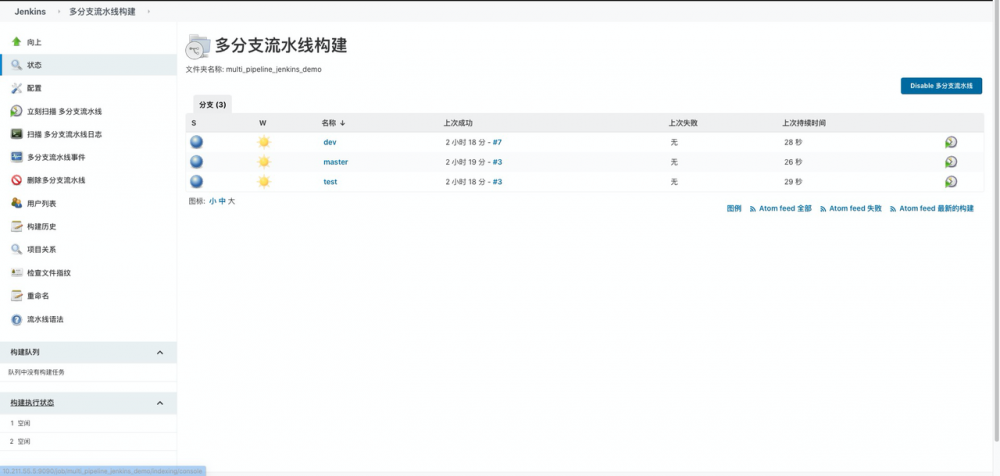
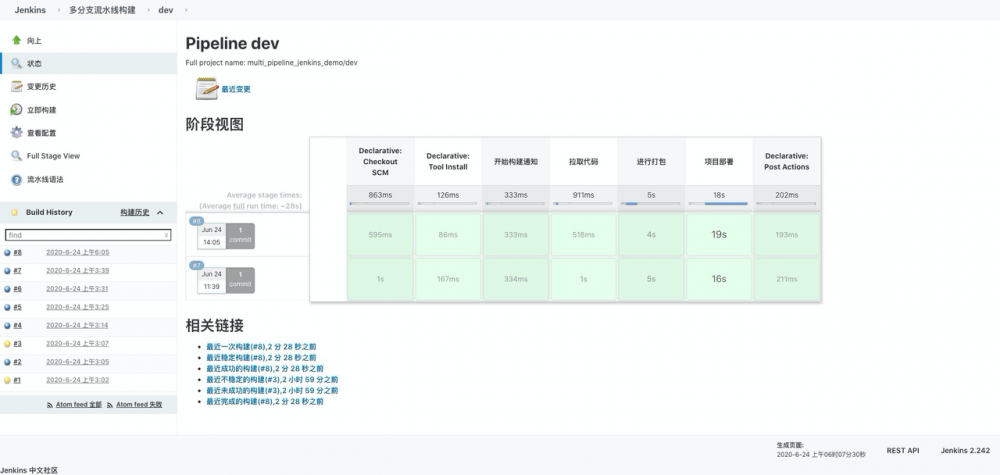
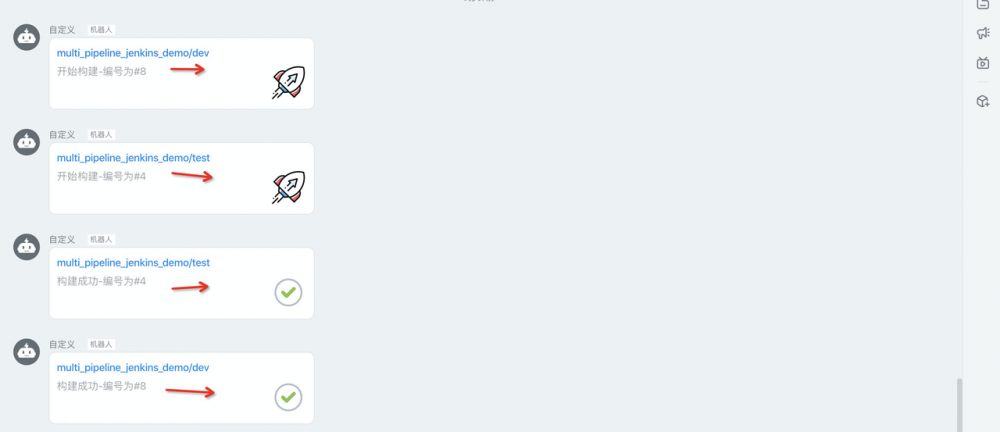
结尾
如果觉得对你有帮助,可以多多评论,多多点赞哦,也可以到我的主页看看,说不定有你喜欢的文章,也可以随手点个关注哦,谢谢。
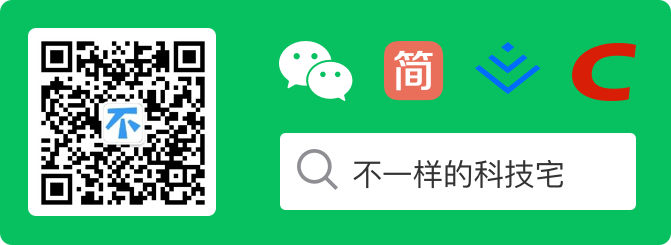
- 本文标签: centos 代码 软件 src 系统设置 缓存 update 源码 ip 集群 SDN 插件 build 下载 id ssh 测试 maven API key 开源 文章 Master java 汉化 jenkins cat 管理 Docker 总结 ACE IO rmi 服务器 node tar UI json 开发 Word cache 部署 目录 备份 remote 配置 CTO 参数 删除 钉钉 tag 云 root 端口 js 安装 TCP 阿里云 http message 测试环境 logo PHP tab https 安全 时间 REST 主机 Job Agent linux wget 认证 git
- 版权声明: 本文为互联网转载文章,出处已在文章中说明(部分除外)。如果侵权,请联系本站长删除,谢谢。
- 本文海报: 生成海报一 生成海报二











![[HBLOG]公众号](https://www.liuhaihua.cn/img/qrcode_gzh.jpg)

